Mac OS X TIPS
Sponsored Link
オートセーブ( Mac の自動保存機能)での復元方法
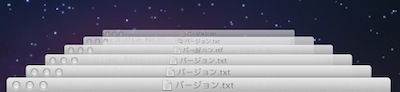
書類を簡単に「以前の状態」に戻せるオートセーブ機能の便利さ
Mac OS X Lion 以降、 Yosemite に至るまでの OS X に搭載されている「自動保存機能」。
これは、
「保存途中のバージョンもすべて自動的に保存しており、いつでも復帰できる」
という便利な機能です。
「テキストエディット」と「プレビュー」での操作と実際を載せておきます。
この方式のオートセーブが Mac のアプリケーション全体に浸透していけば、確かにもう以前ように「あああ! 保存し忘れた!」というパソコン作業ではわりと日常的な事態は過去のものとなるのかもしれません。
オートセーブでの復元の方法
1. 「ファイル > 最後に保存した状態に戻す…」を選ぶ。
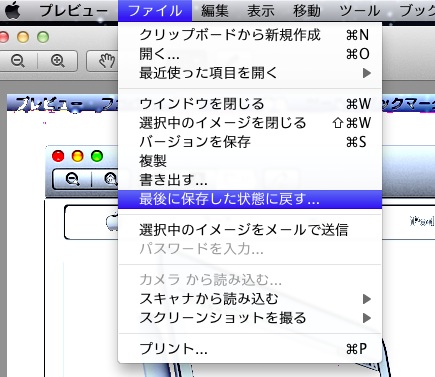
2. このような画面に変わる。左が「現在の状態」。右が過去のバージョン(作業の披瀝)。
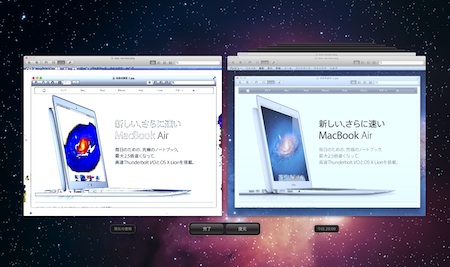
3. 右のタイトルバーに過去に遡ってバージョンが出るので、戻りたいバージョンを選ぶ。
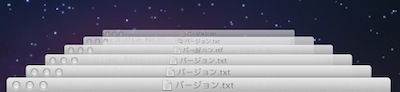
4. バージョンを選んだ後、下の「復元」ボタンを押すと、そのバージョンまで遡ってファイルが復元される。それでOKなら「完了」ボタン。
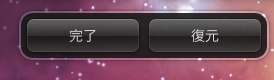
5. テキストエディットでも方法は同じ。文章ファイルも過去に遡って、書類を復元することができる。
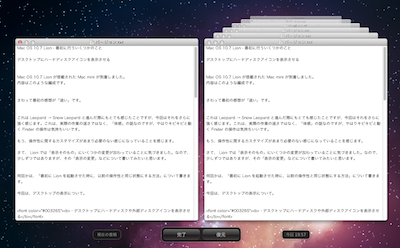
以上です。
ちなみに、この復元画面、よく見ると「背景の宇宙が動いて」います。星がゆっくり流れていくので気づくはず。ささやかなことだけど、なんだかちょっと感動させてくれます。

Sponsored Link
